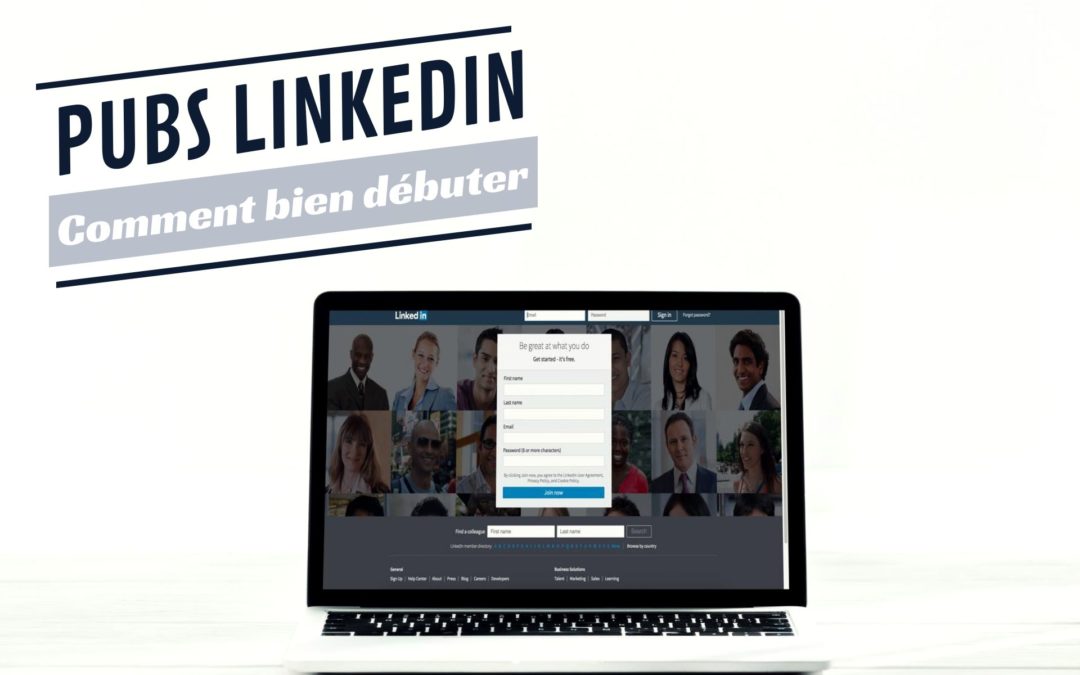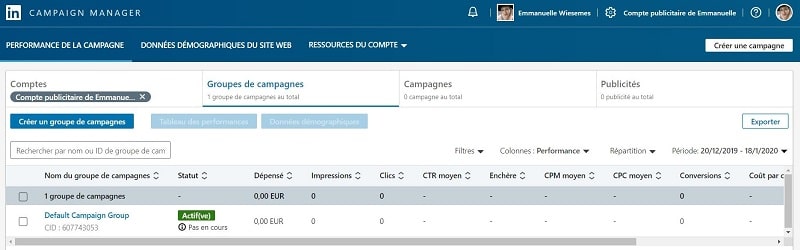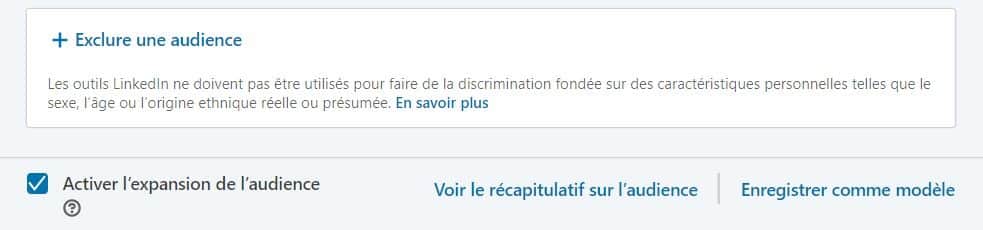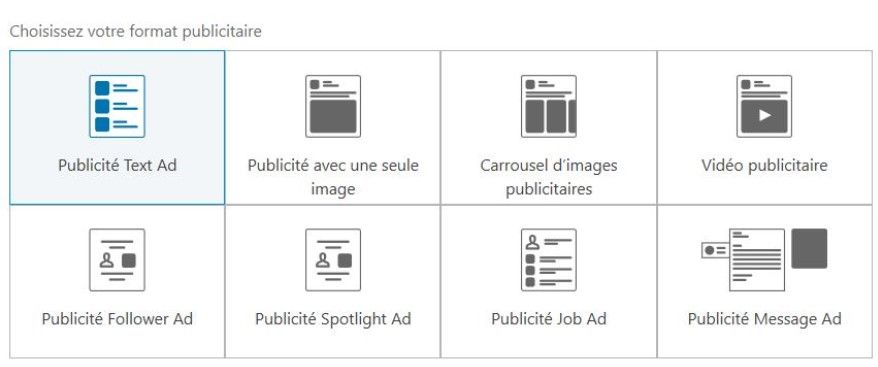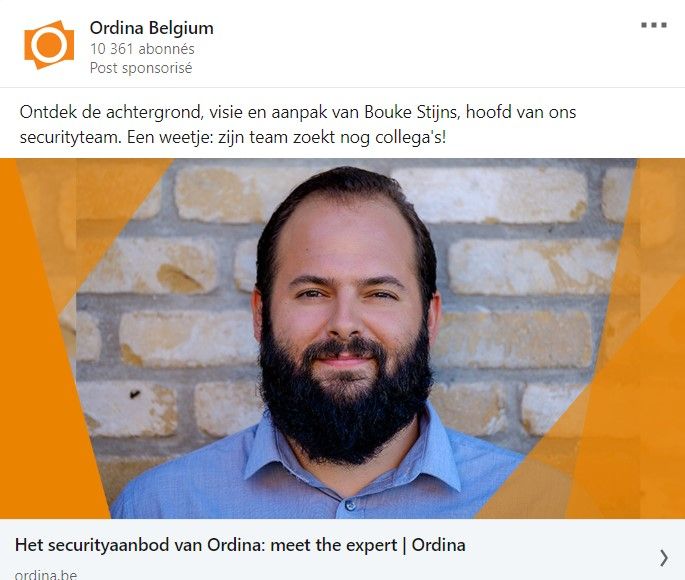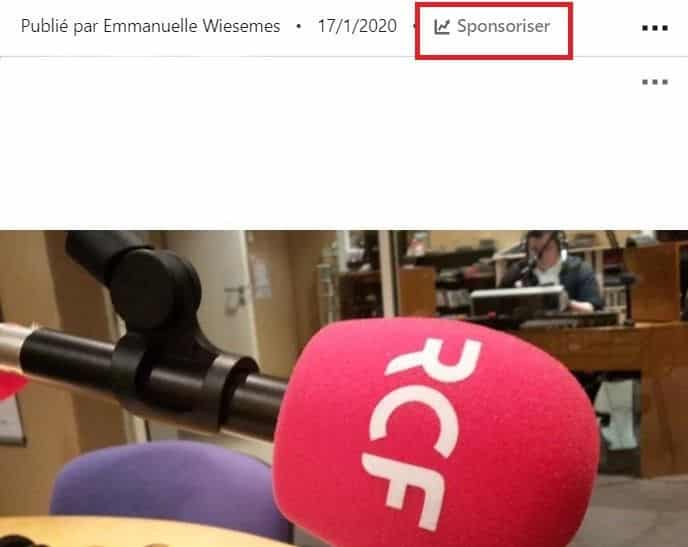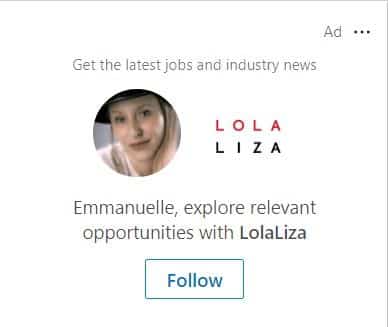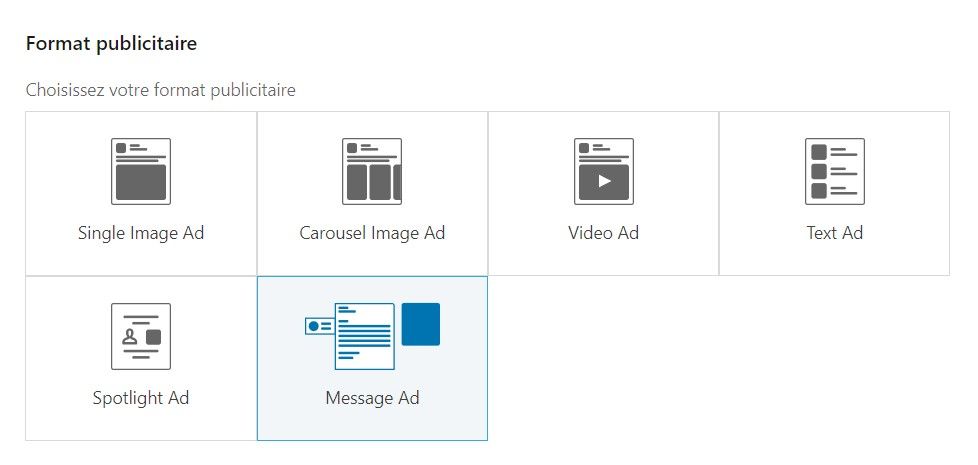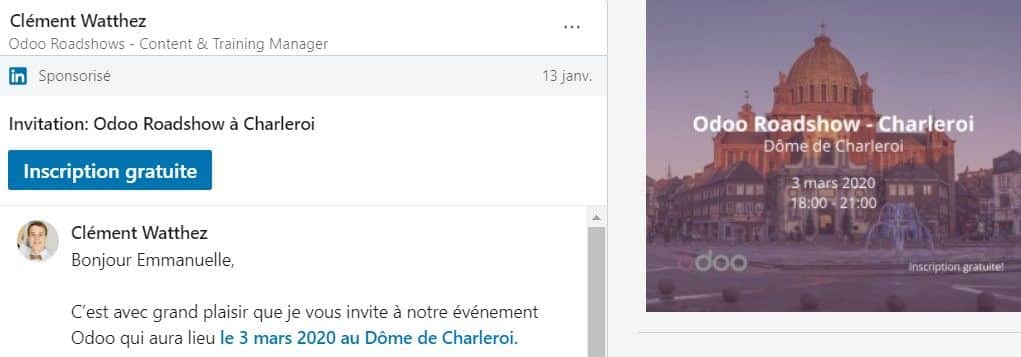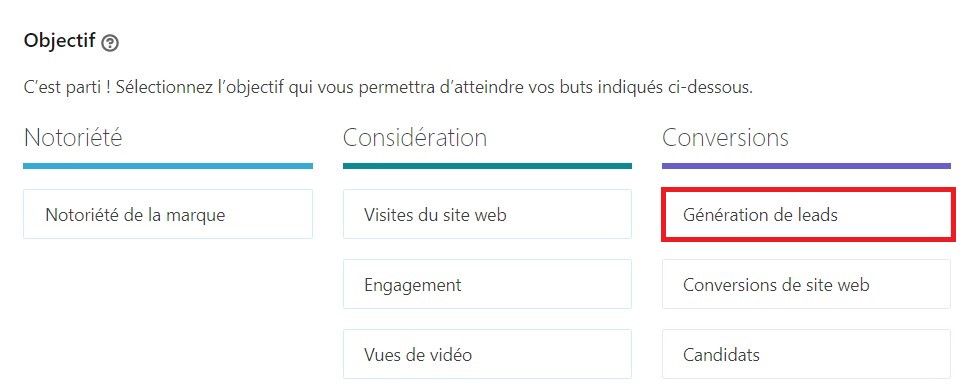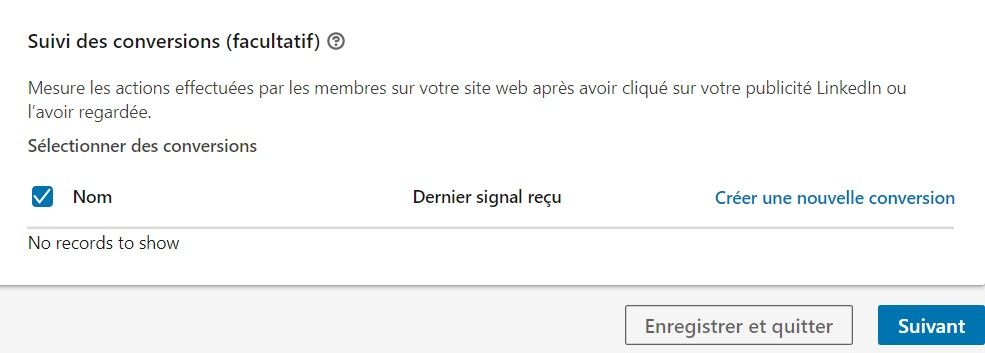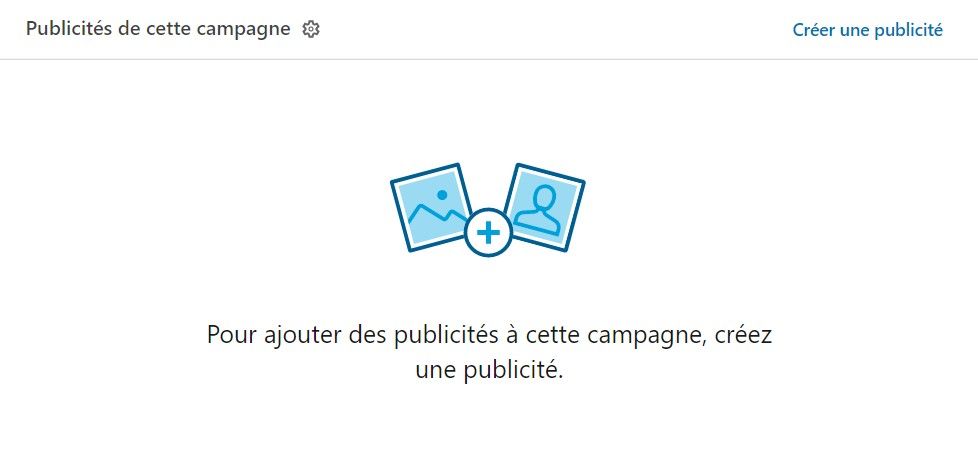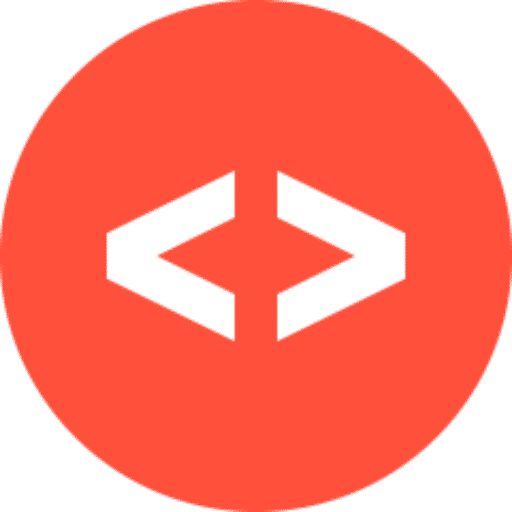Malgré les nombreux guides en la matière, la conception de publicités sur Linkedin reste un défi pour certains. Je vous explique dans cet article comment débuter avec les publicités Linkedin.
Mais tout d’abord, Linkedin est-il un réseau intéressant pour une PME qui fait du BtoB ?
C’est certain !
La plateforme pro compte près de 4 millions d’utilisateurs en Belgique, avec 56 % d’utilisateurs entre 25 et 34 ans, suivis par la catégorie des 35-54 ans (source : bureau d’analyses NapoleonCat).
Autrement dit, il s’agit du second réseau social le plus populaire après Facebook.
Et à l’instar de ce dernier, Linkedin offre également la possibilité de diffuser des publicités : les Linkedin Ads. Elles permettent aux annonceurs de viser une cible professionnelle.
Que ce soit pour recruter, prospecter ou promouvoir votre marque, cette solution est indéniablement la bonne pour du B2B !
Débuter avec les publicités Linkedin : mode d’emploi
Pour les promos payantes, l’on passe généralement par le Campaign Manager, l’interface qui permet de concevoir les campagnes publicitaires.
Vous pourrez le paramétrer pour la 1ère fois en vous rendant dans l’onglet “produits” situé dans le coin supérieur droit de votre compte, puis dans “ faire de la publicité”.
Suivez les étapes d’inscription proposées, pour arriver à ce tableau :
Comme on le voit, il est composé de 4 onglets supérieurs : votre compte, les groupes de campagne, les campagnes, et les publicités en elles-mêmes (le layout).
Si vous êtes déjà habitué aux publicités Facebook, cette configuration devrait vous parler…
Autrement, il faut savoir que les groupes de campagnes sont une possibilité de créer des ensembles de publicités avec des objectifs publicitaires ou des publics-cible différents.
Une possibilité, mais pas une obligation : vous pouvez tout à fait décider de passer directement à la création d’une seule campagne.
Une campagne correspond à un ciblage, une audience.
Dans ce dernier cas, cliquez sur “campagne” et donnez-lui un nom.
C’est ici que l’on vous demandera de choisir votre objectif. Ces objectifs de campagne se répartissent en 3 catégories principales : notoriété, considération, conversions.
Si cela ne vous dit rien, voici une explication sur ce que permettent de faire ces objectifs publicitaires :
– Notoriété de la marque : comme son nom l’indique, sert à faire connaître votre marque ou société en maximisant les impressions (affichages)
– Visites du site web : à choisir si votre but est d’amener du trafic vers votre site
– Engagement : vous voulez que vos publications aient plus d’interactions ou bien avoir plus d’abonnés à votre page ? sélectionnez cet objectif
– Vues de vidéos : incite les internautes à voir vos vidéos
– Conversions sur le site web : si vous souhaitez que les internautes effectuent une action précise sur votre site Internet : remplir un formulaire, s’abonner à votre newsletter, ou ajouter un produit au panier
– Génération de prospects : cet objectif est destiné principalement à collecter des adresses email. Un formulaire “lead gen” pré-rempli avec les données sera proposé à l’utilisateur
– Candidats : vous recrutez ? L’objectif “candidats” aide à la diffusion de vos offres d’emploi auprès des bonnes personnes
Etape 1 : débutons avec le ciblage de vos publicités Linkedin
Dans l’onglet Audiences, sélectionnez la localisation (une ou plusieurs) ainsi que la langue de votre public-cible.
Ensuite, il vous sera demandé de choisir des critères de ciblage :
On le voit, deux types de ciblage sont disponibles :
– Attributs de l’audience : données professionnelles telles que le nom de l’entreprise où les personnes travaillent, la taille de l’entreprise, le poste, le niveau hiérarchique, la formation, les années d’expérience, centres d’intérêts et groupes de discussions
– Matched Audiences : provenant des visiteurs de votre site web ou d’un fichier client (que vous avez déjà).
Restons dans le premier cas de figure, avec les Attributs de l’audience. Quels sont les nombreux ciblages proposés ?
Société :
– Abonné à la page Linkedin : permet de cibler les abonnés de votre page Entreprise. Il faut avoir associé votre compte publicitaire à votre page Entreprise
– Nom d’entreprise : avec ce ciblage, vous pourrez viser des membres ayant renseigné les noms de certaines entreprises en tant qu’employeur
– Relations de l’entreprise : pour contacter les relations de premier niveau des employés d’une entreprise (de plus de 500 employés)
– Secteur de l’entreprise : vise un secteur bien précis
– Taille de l’entreprise : vise les entreprises suivant leur taille
Démographique :
– permet de faire le choix d’un genre et âge pour votre ciblage
Enseignement :
– Diplômes, domaines d’études ou écoles : vous pouvez ici choisir le type ou niveau d’enseignement de votre public-cible
Expérience professionnelle :
– Années d’expérience : ce ciblage touche au années d’expérience dans la carrière du membre LinkedIn
– Compétences : si vous désirez viser une expertise particulière
– Fonction : pour cibler une catégorie générale de postes (ex : business, finance, médical,…)
– Niveau hiérarchique : intéressant si vous ne désirez viser – par exemple – que les décideurs, ou au contraire, les employés
– Poste : le poste renseigné par le membre sur son profil
Centres d’intérêts et personas :
– Ici, un annonceur peut cibler des membres ayant des centres d’intérêt spécifiques ou ceux appartenant à des groupes thématiques.
Une option très intéressante !
Vous désirez ne pas cibler vos concurrents ? Certaines catégories professionnelles ou démographiques ?
Pas de problème : il est possible d’exclure une audience, comme sur l’image qui suit.
Ou encore d’activer l’expansion de votre audience. Cette case est cochée par défaut et permet de viser des personnes semblables à votre audience cible.
Cependant, comme on ne sait pas trop comment la plateforme détermine la similarité, je vous conseille de laisser cette dernière option désactivée.
Vous êtes sûrement satisfait de votre ciblage, après un bon moment passé à le peaufiner… ?
Alors enregistrez-le pour une réutilisation ultérieure via l’option Enregistrer comme modèle.
Format de votre publicité Linkedin :
Une fois les ciblages précédents réalisés, il est temps de passer au format des publicités que vous désirez diffuser. Attention, on se concentre !
Les options disponibles dépendent de l’objectif de campagne que vous avez sélectionné au début, autrement dit, nous n’aurons pas tous les mêmes choix de formats, vous me suivez ?
Voici la totalité des formats proposés, qui sont repris dans différentes catégories :
1. Les Text Ads
Il s’agit de publicités qui apparaissent généralement en haut à droite de la page d’accueil de l’utilisateur, avec une image et un texte de 75 caractères maximum.
Ici, on cherche à faire court, simple et précis.
2. Le Sponsored Content ou Contenu Sponsorisé
Le format publicitaire le plus courant, qui se diffuse directement dans le fil d’actualités des utilisateurs.
Ces trois types de formats (la publicité avec une seule image, le carrousel d’images publicitaires et la vidéo publicitaire) se regroupent dans ce que l’on appelle le contenu sponsorisé.
On peut également y intégrer le formulaire de génération de leads LinkedIn (point 5).
Il est également possible de sponsoriser une publication déjà postée sur votre page en cliquant sur l’onglet “sponsorisé” qui vous est proposé à droite.
Suivez ensuite les instructions.
Bon à savoir sur le contenu sponsorisé :
LinkedIn conseille de créer au minimum 2 annonces différentes par campagne, pour tester différentes images/descriptions et mettre en pause ce qui fonctionne moins, après une semaine de test environ
Cela dit, tout le monde n’a pas les budgets pour créer 2 types de contenus différents et laisser tourner 2 publicités durant un semaine pour un A/B testing.
Il s’agit dès lors d’une « bonne » pratique, mais plutôt réservée à des utilisateurs plus avancés…
Par contre une autre bonne pratique pour votre sponsored content – et tout à fait accessible cette fois – sera de limiter la longueur de la description à deux lignes maximum, pour que les utilisateurs puissent la lire en entier, du premier coup.
Enfin, concernant le Click Through Rate moyen des contenus sponsorisés, le taux est généralement de 0.5%. Pas de quoi faire des étincelles, c’est certain, mais ce type de publicité a tout de même ses avantages.
Notamment celui de donner un coup de boost à la notoriété de votre marque en la faisant passer dans le flux des utlisateurs Linkedin durant un temps.
Une bonne stratégie pour qui désire ensuite lancer une campagne de Message Ads (point 4) : votre nom sera déjà plus familier. C’est donc plutôt un objectif de notoriété avant un objectif de conversion (de génération de Lead).
Dernier conseil pour le sponsored content : laissez courir votre campagne deux semaines au minimum.
3. Les Dynamic Ads
Cette catégorie regroupe les formats suivants : les Follower Ads, les Spotlight Ads et les Job Ads.
Il s’agit d’annonces personnalisées qui affichent le logo de l’entreprise et la photo de la personne ciblée par la publicité.
Les Followers Ads, comme son nom l’indique, incite l’internaute à suivre une page professionnelle Linkedin.
Les Spotlight Ads aident à mettre en avant des offres spéciales et les Job Ads sont destinées au recrutement.
Un exemple de Follower Ad conçue par LolaLiza, qui m’invite à suivre sa page.
Comme vous le voyez, ma photo apparaît dans leur publicité, à côté de leur logo.
Un exemple de Job Ad qui invite l’internaute à visiter une page où se trouve l’offre d’emploi d’account executive.
Linkedin se base sur les informations publiques fournies dans les profils.
4. Les Message Ads
Ce type de publicité permet d’envoyer un message dans la boîte à messages Linkedin des membres.
L’idéal pour un contact plus personnalisé, même si vos interlocuteurs ne peuvent pas vous répondre directement.
Vous y trouvez la possibilité d’envoyer un message personnalisé, avec un bouton d’appel à l’action (un lien à ajouter dans votre message : renvoi vers votre site web ou une landing page, par exemple).
Vous pourrez également y ajouter un formulaire de génération de leads (point 5).
Comme pour les autres formats, vous pourrez faire la sélection du “Message Ad” lors de la configuration de campagne, à l’étape “format publicitaire” et après avoir choisi votre objectif et votre audience.
Voici à quoi ressemblent les Messages Ads, que vous avez sans doute déjà reçus dans votre boite :
Que penser des Message Ads ?
Qu’il s’agit d’un très bon outil publicitaire, et qui vous amenera sans doute un meilleur taux de réponse que les autres.
En effet, la moyenne de taux d’ouverture des messages (d’après le benchmarking) varie entre 35 et 55%, pour un taux de clic après ouverture entre 2.5 et 5%.
Les Message Ads sont un type d’annonce publicitaire très intéressant, à coupler avec un bon community management de votre page pro Linkedin et des formulaires de génération de Leads.
5. Les formulaires de génération de Leads (Lead Gen)
Dans vos contenus sponsorisés ou via les Messages Ads, vous pouvez intégrer un formulaire de génération de Leads.
Ces formulaires ne sont pas des formats publicitaires en soi, mais servent à proposer quelque chose aux prospects en échange de leurs données :
télécharger un E-book,
s’inscrire à votre newsletter
s’inscrire à un webinaire
etc
Et ce, via un bouton Call to Action.
Lorsqu’il clique, les champs se remplissent automatiquement avec les données du profil de l’internaute. Bref, un gain de temps et de la facilité pour eux.
Et vous le savez, leur simplifier la tâche est toujours une bonne idée !
Une fois ce remplissage fait, les internautes tombent sur votre page de remerciement et sur un lien menant à une page où vous désirez les renvoyer (votre site web, par exemple).
Comment faire ?
Rendez vous dans votre campaign manager et créez-y une nouvelle campagne. Sélectionnez pour objectif “génération de leads” en début de configuration.
Remplissez ensuite tous les champs requis avec les lieux, la langue du profil, la sélection d’audience, le format publicitaire, le budget, etc.
Cliquez sur suivant.
Sur la page qui suit, il vous est possible de sélectionner un contenu déjà publié (« parcourir le contenu ») ou de créer une nouvelle publicité. Faites votre choix.
L’écran suivant sera celui de la création de votre formulaire.
Rentrez-y les informations demandées, telles que :
le choix du bouton Call to Action
le nom du formulaire
le titre et détails de l’offre
l’URL et le texte de la politique de confidentialité
un message de remerciement,
etc.
En cliquant sur suivant, votre publicité à formulaire sera configurée.
Pour quel format publicitaire Linkedin opter ?
Lorsque l’on débute avec les publicités Linkedin, on peut se retrouver un peu largué devant toutes ces possibilités, et c’est bien normal…
Voyons cela sous un autre angle, avec un tableau incluant vos buts, les objectifs publicitaires à choisir et les formats y étant liés :
Vos buts
Les objectifs publicitaires
Les formats publicitaires
J’aimerais faire mieux connaître ma marque ou ma société. Autrement dit, travailler ma notoriété.
→
Développement de notoriété
→
Single image Ads
Carousel Image Ads
Video Ads
Text Ads
Spotlight Ads
Follower Ads
J’aimerais que plus de personnes accèdent à mon site web
→
Visites du site web
→
Single image Ads
Carousel Image Ads
Video Ads
Text Ads
Spotlight Ads
Message Ads
J’aimerais que plus de personnes réagissent à ce que je publie
→
Interactions
→
Single Image Ads
Carousel Image Ads
Video Ads
Follower Ads
J’aimerais plus de vues de mes vidéos
→
Vues des vidéos
→
Video Ads
J’aimerais obtenir plus de prospects
→
Génération de prospects
→
Single Image Ads
Carousel Image Ads
Video Ads
Message Ads
J’aimerais que les personnes effectuent des actions liées à la conversion (exemple : achat sur le site, téléchargement de newsletter, etc..)
→
Conversion de site web
→
Single Image Ads
Carousel Image Ads
Video Ads
Text Ads
Message Ads
Spotlight Ads
J’aimerais que des candidats qualifiés postulent à mon offre d’emploi
→
Candidatures
→
Job Ads
Single Image Ads
Spotlight Ads
L’emplacement :
Dans cette partie, il vous sera demandé si vous désirez étendre la diffusion vos publicités via les sites et partenaires de Linkedin : l’Audience Network.
A l’heure actuelle, il n’est possible d’activer cette option que pour les objectifs de visites du site web et d’interaction, ainsi que pour les formats de publicités à une image ou vidéos ads.
Le budget, programmation, type d’enchère :
Définissez un budget quotidien ou global, ainsi qu’une date de début et/ou de fin, si vous ne désirez pas voir votre publicité diffusée en illimité.
Quant au type d’enchères, mettez un budget légèrement supérieur aux recommandations de Linkedin.
En effet, vous serez en concurrence avec d’autres annonceurs, alors autant mettre toutes le chances de votre côté !
Suivre les conversions :
L’insight Tag est une option facultative permet d’obtenir des informations sur les actions qui ont été effectuées par les utilisateurs après avoir cliqué sur les publicités.
Il donne une idée du ROI (retour sur investissement) de la publicité et s’installe via un bout de code sur votre site web.
Si vous êtes débutant dans les pubs Linkedin, laissez cette option de côté pour le moment.
Vous pouvez par contre suivre les indicateurs de performance dans votre Campaign Manager et les trouverez au niveau de la campagne ou au niveau de la publicité, après avoir cliqué dessus.
Vous y trouverez le montant dépensé, le coût par résultat, les impressions, les clics, le coût par mille moyen (CPM), le coût par clic moyen (CPC) et d’autres informations sur votre campagne publicitaire.
Suivre vos conversions quotidiennement vous aidera à rectifier le tir après quelques jours si la campagne ne fonctionne pas.
N’attendez pas d’avoir épuisé tout votre budget !
Etape 2 : la création de la publicité Linkedin
C’est le dernier stade de votre publicité Linkedin : l’étape de la création de votre publicité en elle-même. Vous y êtes presque, courage !
Une fenêtre s’ouvre et vous invite à écrire un titre, un texte, insérer une image, un URL de destination et à prévisualiser différentes mises en page. Les possibilités de mise en page dépendent du format publicitaire que vous aurez choisi.
Une fois terminé, cliquez sur “créer” pour revenir à l’écran principal du Campaign Manager et lancez votre campagne.
Bon à savoir : votre campagne ne sera pas lancée directement.
En effet, la plateforme prendra généralement entre 24 et 48h pour examiner votre publicité.
Cliquez sur l’onglet supérieur de votre campagne, cochez l’onglet correspondant à votre publicité sur la gauche et regardez dans la colonne statut : diffusée ou en cours d’évaluation.
Comme vous pourrez le constater sur votre tableau de bord, des données seront disponibles au fur et à mesure de la diffusion de la campagne.
A la droite du statut, s’afficheront les dépenses, les impressions, les clics, le CTR (Click trough rate, c’est à dire la moyenne de clics sur votre pub), les conversions et coût par conversion, leads et coût par lead.
Des informations utiles qu’il conviendra de garder à l’oeil pour comprendre si votre publicité est rentable par rapport aux objectifs que vous vous êtes fixés.
Un dernier conseil : attendez tout de même une semaine avant de vous faire un avis sur sa performance.
Sur la plateforme pro’, il est important de développer sa marque personnelle. Suivez le guide pour travailler votre Personal Branding sur LinkedIn
Débuter avec les publicités Linkedin : conclusion
Même s’il elle n’est pas toujours facile à appréhender au début, la publicité Linkedin est un formidable outil pour qui désire prospecter, recruter ou faire connaître sa marque sur la plateforme B2B.
Comme pour les autres réseaux sociaux, prenez le temps de tester ce qui fonctionne pour votre secteur, en y injectant des sommes raisonnables au début.
En cas de doute, la plateforme est accessible via un centre d’aide qui répond généralement endéans les 24h et est plutôt réactive…
Un coup de main ?
SEO, création de sites, social média ou rédaction web ? N’hésitez pas à demander conseil. Mon équipe et moi sommes à votre disposition pour une consultation sans engagement !